Il peut être nécessaire de transférer la liste de lecture Spotify vers Apple Music lorsque vous passez votre téléphone d'Android à iPhone. Pouvez-vous transférer la liste de lecture Spotify vers Apple Music ? La réponse est définitivement oui. Dans cet article, vous obtiendrez 3 méthodes pour y parvenir !
Si vous souhaitez créer une vidéo musicale ou ajouter de la musique à la vidéo, vous pouvez essayer MiniTool MovieMaker.
Cet article vous présentera 3 méthodes pour transférer la liste de lecture Spotify vers Apple Music. Vous pouvez le faire sur Android, iPhone/iPad ou sur le Web avec un service tiers. Explorons-les un par un.
Transférer la liste de lecture Spotify vers Apple Music sur Android
L'une des meilleures options pour transférer la liste de lecture Spotify vers Apple Music sur votre appareil Android consiste à utiliser une application appelée FreeYourMusic (également disponible sur iPhone).
Il est téléchargeable gratuitement et vous permet de transférer 100 chansons sans payer. De nombreux services de diffusion de musique sont pris en charge, tels que Spotify, Amazon Music, Apple Music, Pandora, etc.
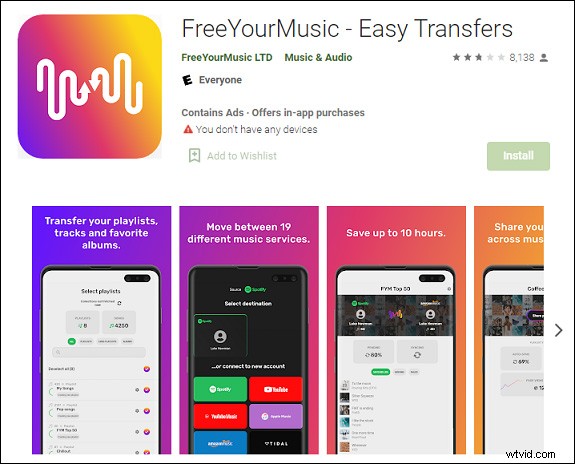
Voici comment transférer la liste de lecture Spotify vers Apple Music avec Free Your Music :
- Téléchargez l'application FreeYourMusic sur votre appareil Android depuis la boutique Google Play.
- Ouvrez l'application et sélectionnez Spotify sur la page Sélectionner la source.
- Connectez-vous à votre compte Spotify
- Choisir Apple Music sur la page Sélectionner une destination.
- Connectez-vous avec votre identifiant Apple
- Sélectionnez les listes de lecture ou les albums enregistrés que vous souhaitez transférer et appuyez sur Commencer le transfert .
Après quelques instants, la liste de lecture sera transférée. Vous pouvez appuyer sur la liste de lecture sur la page Vos transferts pour voir si toutes les chansons ont été transférées avec succès ou accéder directement à Apple Music.
Transférer la liste de lecture Spotify vers Apple Music sur iPhone/iPad
Si vous utilisez Spotify sur votre iPhone ou iPad comme service de diffusion de musique, vous pouvez transférer la liste de lecture Spotify vers Apple Music à l'aide d'une application appelée SongShift. Avec lui, vous pouvez transférer des listes de lecture musicales sur des plateformes de streaming et les partager facilement avec vos amis.
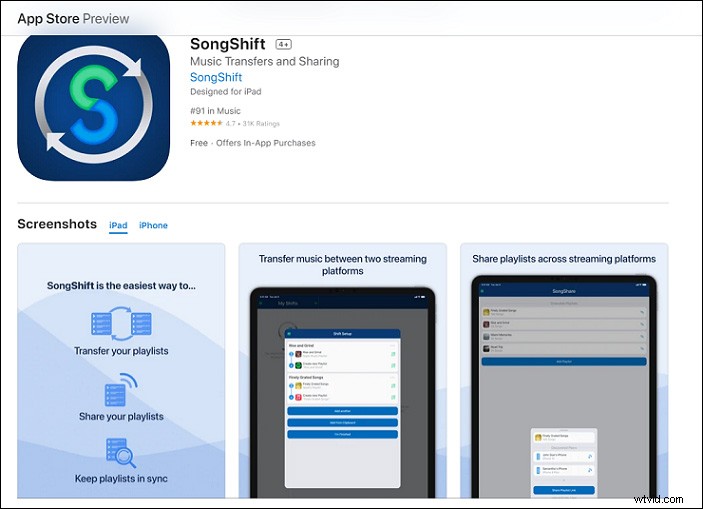
Examinons de plus près comment transférer la liste de lecture Spotify vers Apple Music sur iPhone/iPad :
- Téléchargez l'application SongShift sur votre iPhone ou iPad depuis l'App Store.
- Ouvrez l'application et appuyez sur le + bouton pour lancer le processus de transfert
- Cliquez sur Source de configuration et cliquez sur le bouton Connect Music Services bouton dans la fenêtre contextuelle.
- Choisir Spotify et entrez votre nom d'utilisateur et votre mot de passe Spotify pour vous connecter.
- Appuyez sur Accepter en bas de l'écran suivant pour accorder à l'application l'accès à votre bibliothèque Spotify.
- Appuyez sur Apple Music puis appuyez sur Autoriser pour accorder à l'application l'accès à votre bibliothèque Apple Music et définir un jeton.
- Cliquez sur OK pour confirmer et appuyez sur Continuer pour terminer la connexion.
- Choisissez Spotify icône et sélectionnez une playlist à transférer, puis appuyez sur Continuer .
- Appuyez sur Destination puis sélectionnez Apple Music icône .
- Choisissez Créer une nouvelle liste de lecture et appuyez sur Destination et saisissez un nom personnalisé pour la liste de lecture, puis appuyez sur OK dans l'écran de configuration.
- Appuyez sur Traiter et attendez que le transfert se termine.
Le processus de transfert peut prendre un certain temps en fonction du nombre de chansons dans votre liste de lecture, et vous pouvez commencer à mettre en file d'attente plusieurs transferts et même fermer l'application et ils continueront en arrière-plan.
Transférer la liste de lecture Spotify vers Apple Music sur le Web
Il existe un outil de transfert Web utile qui s'appelle Soundiiz. Et est très simple à utiliser. La partie suivante explique comment transférer la liste de lecture Spotify vers Apple Music sur le Web :
- Rendez-vous sur le site Web de Soundiiz (https://soundiiz.com/) et créez un nouveau compte ou utilisez votre compte Google, Apple, Spotify ou Facebook pour créer un nouveau compte.
- Choisissez Spotify et cliquez sur Se connecter bouton dans la barre latérale gauche.
- Cliquez sur Accepter pour autoriser Soundiiz à accéder à votre compte lorsque Spotify demande une autorisation.
- Choisissez les playlists que vous souhaitez transférer et cliquez sur Convertir bouton.
- Appuyez sur Apple Music en tant que plate-forme musicale de destination et attendez la fin du processus de transfert.
Une fois que Soundiiz a terminé le transfert, vous verrez la confirmation sur la même page.
Conclusion
Pour résumer. Cet article propose 3 méthodes pratiques pour transférer la liste de lecture Spotify vers Apple Music. Essayez simplement ces méthodes pour synchroniser les chansons! Bon transfert !
